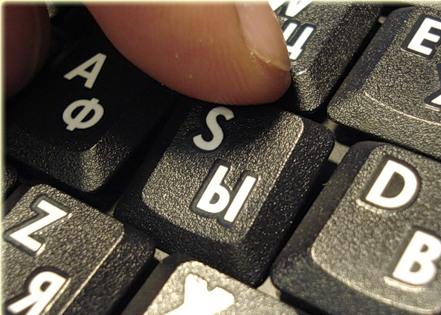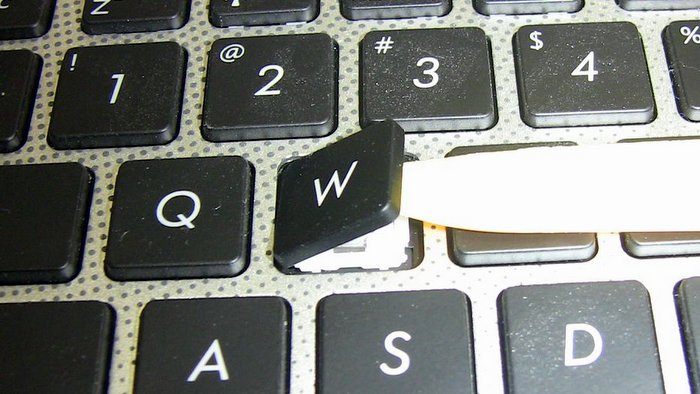- Кнопки для ноутбука ремонт своими руками
- LiveInternetLiveInternet
- —Приложения
- —Метки
- —Рубрики
- —Цитатник
- —Новости
- —Музыка
- —Поиск по дневнику
- —Подписка по e-mail
- —Интересы
- —Друзья
- —Постоянные читатели
- —Сообщества
- —Статистика
- Самостоятельный ремонт кнопок на клавиатуре ноутбука.
- Ремонт кнопок ноутбука
- Как починить кнопку на ноутбуке
- Причины поломки
- Как починить сломанные клавиши
- При физическом повреждении
- Пролитые жидкости
- Ремонт неразборной клавиатуры
- Полная замена клавиатуры своими руками
- Как заменить клавиши на ноутбуке?
- Конструкция отдельной клавиши
- Установка отлетевшей кнопки
- Установка больших кнопок
- Можно ли починить клавишу на ноутбуке?
- Возможные причины поломки
- Что делать, если сломалась кнопка на ноутбуке
- Как отремонтировать кнопки ноутбука
- Можно ли починить клавишу на ноутбуке?
- Возможные причины поломки
- Что делать, если сломалась кнопка на ноутбуке
Кнопки для ноутбука ремонт своими руками
Далее нужно сфотографировать клавиатуру, это нужно чтобы на этапе сборки быстро и оперативно поставить все клавиши туда где они стояли, иначе вы рискуете долго провозиться с расстановкой клавиш обратно.
Клавиши клавиатуры закреплены на так сказать лифтах, которые имеют четыре точки крепления, как к клавише так и к площадке клавиатуры.
Чтобы снять клавишу необходимо аккуратно подсунуть под нее маленькую отвертку или подходящий для этого инструмент и сделать усилие приподнимая клавишу как бы вверх. При этом клавиша освободиться от замков лифта и снимется.
Будьте предельно осторожны, механизм как лифта так и креплений клавиши пластиковый и сломать его не составит труда, особенно если нет опыта
После того как вы снимите все клавиши, вам предстоит достать из корпуса клавиатуры пленку и разделить ее на две части.
Пленка обычно представляет из себя книжку, которая разворачивается и имеет на одной стороне переход. Разъединять пленку лучше после предварительно прогрева, например феном, так как части обычно достаточно хорошо склеены
Для восстановления поврежденных дорожек, вам потребуется специальный клей с высокой проводимостью, в идеале с содержанием серебра, такой клей вы сможете найти на радио-рынке или в специализированных магазинах, где продает все для ремонта аппаратуры и электроники. Цена не дорогая, мне обошлось всего в 100 рублей покупка клея с серебром в составе, Контактол
Далее с помощью мультиметра, на щупы которого я припаял иголки ищем повреждения и обрывы, аккуратно прокалывая дорожки, чтобы встать в контакт на дорожку. Дорожки на клавиатуре покрыты микропленкой, поэтому без прокалывания иглой-щупом не обойтись
После того как вы найдете поврежденные части дорожки, останется лишь зачистить эти места и аккуратно нарисовать дорожку серебряным Контактолом и дать высохнуть
В принципе все. Собираем в обратном порядке и радуемся. Цена клавиатуры для ноутбука в среднем 2000 рублей, мне ремонт обошелся в 100 рублей – цена Контактола, даже еще осталось его много на будущее если что…
Автор не несет ответственности за поломку вашего ноутбука, в случае использования данной статьи
Источник
LiveInternetLiveInternet
—Приложения
- Я — фотографПлагин для публикации фотографий в дневнике пользователя. Минимальные системные требования: Internet Explorer 6, Fire Fox 1.5, Opera 9.5, Safari 3.1.1 со включенным JavaScript. Возможно это будет рабо
- Дешевые авиабилетыВыгодные цены, удобный поиск, без комиссии, 24 часа. Бронируй сейчас – плати потом!
- Всегда под рукойаналогов нет ^_^ Позволяет вставить в профиль панель с произвольным Html-кодом. Можно разместить там банеры, счетчики и прочее
- ОткрыткиПерерожденный каталог открыток на все случаи жизни
- Сохранение видео с любого сервисаСохрани видео с любого видео хостинга!
—Метки
—Рубрики
- Открытка (12)
- Фотошоп (3)
- Аудиокниги (2)
- Праздники (1)
- Сад и Огород (1)
- Все о дневниках (19)
- Вышивка (74)
- Вязание (243)
- Вяжем детям (20)
- Кофты, кофточки (145)
- Носки, тапочки, пинетки и др. (7)
- Пальто (2)
- Платья (10)
- Шарфы, шапки, перчатки (26)
- Юбки и юбочки (3)
- Достопримечательности (42)
- Здоровье (13)
- Книги, журналы (29)
- Компьютер (18)
- Куда сходить (1)
- Куклы (6)
- Кулинария (132)
- Лирика (71)
- Мебель (34)
- Места моего детства (2)
- МК по куклам (10)
- Мода и красота (18)
- Мое для дневника (2)
- Музыка (15)
- Плетение из газет (2)
- Поделки (118)
- Декупаж (12)
- Из природных материалов (11)
- Сделай сам (100)
- Познавательно (42)
- Помоги тому кто рядом (4)
- Пэчворк (16)
- Разное (74)
- Сумки (16)
- Точечная роспись (2)
- Украшения (27)
- Шкатулки, коробочки (9)
- Шьем (49)
- Юмор (22)
—Цитатник
1. без перевода Шаль Детские воспоминания от Lisa Hannes треугольной формы, вязанная спи.
Free Video Dub — это бесплатная программа для редактирования видео, позволяющая удалять ненужные фра.
Материалы и инструменты: Для этих браслета и закладки мы использовали нитки мулин.
Не хотите сделать сами красивые украшения для своих маленьких принцесс? Для работы вам понадобятс.
— ОБАЛДЕННЫЙ МК. Мастерим браслет из бересты (мастер-класс) ВЗЯЛА ЗДЕС.
—Новости
—Музыка
—Поиск по дневнику
—Подписка по e-mail
—Интересы
—Друзья
—Постоянные читатели
—Сообщества
—Статистика
Самостоятельный ремонт кнопок на клавиатуре ноутбука.
Понедельник, 03 Декабря 2012 г. 10:14 + в цитатник
Иногда возникает ситуация когда что-то упало на ноутбук и клавиши повредились или вылетели. Как например на картинке ниже.
В таком случае наша задача выполнить правильный ремонт клавиш ноутбука самостоятельно. Процедура эта достаточно проста, но без понимания того как клавиши на ноутбуке устроены, вы можете без труда можно усугубить ситуацию.
Ремонт кнопок ноутбука
Итак рассмотрим пошаговый ремонт клавиш ноутбука. Если у вас откололся кусочек клавиши, то лучше не пытаться что-то склеить и прикрепить все это обратно. Кнопки любой клавиатуры подергаются частому воздействию. А значит такая клавиша долго не протянет.
Поэтому чтобы не тратить свои силы и время по впустую рекомендую обратится в ближайший сервисный центр, где данных кнопок должно быть навалом
В зависимости от модели, ремонт кнопок ноутбука может отличатся. Но примерный принцип крепления на защелках и качельках который будет у вас, вы можете увидеть ниже.
Как видите клавиша на клавиатуре закрепляется за счет специальной качельки (ушки которой вы могли увидеть под клавишей). Сама качелька представляет из себя несколько деталей с шарнирным принципом соединения.
В случае, когда качелька отлетела вместе с клавишей, сначала необходимо будет обратно вернуть качельку и только потом уже приступать к ремонту клавиш ноутбука.
После успешного возвращения качельки на свое место принимаемся за клавиши. Аккуратно выступы на качельке заводим в пазы крышечки.
После того как в пазы зашли ушки легким надавливанием закрепляем кнопку.
При ремонте больших кнопок ноутбука, таких как например — «пробел». Вы можете увидеть под кнопкой металлический стабилизатор. Он необходим для равномерного нажатия клавиши.
Этот стабилизатор крепится дополнительно на подкладке клавиатуры. В связи с этим принцип закрепления будет немного отличатся. Для начала окончания стабилизатора заводим в специальные отверстия.
Затем фиксируем низ качельки в пазы.
И без особых усилий фиксируем кнопку.
Вот в принципе и все. Как видите реабилитация кнопок ноутбук не такое уж и сложное занятие.

| Рубрики: | Компьютер |
Метки: компьютер своими руками ремонт для начинающих
Процитировано 2 раз
Понравилось: 1 пользователю
Источник
Как починить кнопку на ноутбуке
Многие современные ноутбуки имеют довольно компактные и тонкие клавиатуры с очень хрупкими клавишами. Сломанная, выпавшая или вырванная кнопка на клавиатуре — это одна из самых частых причин обращений в современные сервисные центры. Возможно ли починить кнопку на ноутбуке самому и как это сделать?
Причины поломки
Самые частые причины поломки кнопок ноутбука, это:
- сильное физическое воздействие;
- пролитые жидкости;
- залипание клавиш.
В зависимости от причины повреждения клавиш, требуется разный подход к их починке.
Как починить сломанные клавиши
При физическом повреждении
Если по каким-то причинам клавиша вылетела со своего места, стоит её туда вернуть. Для этого нужно подготовить для кнопки посадочное место, удалив всю грязь и пыль, а также протерев контакты и резиновую прокладку с помощью спирта. Категорически запрещено использовать ацетон.
Когда спирт высохнет, необходимо установить клавишу обратно. Встречаются два вида выпадания кнопки ноутбука:
- клавиша выпадает вместе с «качелькой»;
- клавиша выпадает, а «качелька» остаётся на месте.
В первом случае сначала нужно установить на место «качельку», а уже потом саму кнопку путём заведения выступов в пазы. Если клавишу не получается зафиксировать ровно, то её крепления, возможно, необратимо повреждены. В этой ситуации необходимо обратиться в сервисный центр.
Пролитые жидкости
Если на клавиатуру пролили жидкость, особенно сладкую и липкую, её необходимо разобрать и тщательно прочистить. Для разборки используют пластиковую карту или небольшой шпатель, которыми аккуратно снимают клавиши в зоне поражения, поддевая их с нижней стороны.
Затем с помощью ватных дисков со спиртом плату и прокладки протирают, а сами клавиши вытирают влажными салфетками. После высыхания всех деталей, клавиатура собирается в первоначальном виде.
При установке больших клавиш вроде пробела, стоит иметь в виду, что под ними есть специальная металлическая скоба стабилизатора. Перед установкой её нужно завести в специальные пазы.
Ремонт неразборной клавиатуры
Неразборные клавиатуры, с которых невозможно снять клавиши в домашних условиях самому, установлены, к примеру, в некоторых ноутбуках HP и современных MacBook. И если залипание клавиш, вызванное попаданием крошек или пыли, можно устранить, продув нерабочую зону из баллона со сжатым воздухом, то от пролитой жидкости спасёт только сервисный центр или полная замена клавиатуры на новую.
Полная замена клавиатуры своими руками
Если клавиши повреждены необратимо, придется менять клавиатурный блок полностью. У каждого производителя разный способ его крепления: пазы по периметру или болт-фиксаторы снизу. Чтобы поменять клавиатуру полностью, необходимо выполнить определённую последовательность действий:
- Взять пластиковую карту или шпатель и поддеть клавиатуру с верхнего края.
- После того как поднимется участок примерно в 10 см, провести картой по всему периметру, не прилагая больших усилий.
- При большом сопротивлении необходимо проверить нижнюю часть ноутбука на наличие винта со значком клавиатуры и открутить его.
- Отделить клавиатуру от корпуса.
- Вытащить из разъёма на материнской плате её шлейф.
- Установить новую клавиатуру в обратном порядке.
Если вы не уверены в своих силах, лучше обратиться в сервисный центр.
Ремонт неисправной клавиатуры ноутбука — довольно сложный процесс для обычного пользователя. Поэтому лучше изначально беречь её: не подвергать клавиши сильному давлению, воздерживаться от поедания пищи за компьютером, чтобы ремонт кнопкам так никогда и не потребовался.
Как заменить клавиши на ноутбуке?
У владельцев ноутбуков периодически возникает распространенная проблема — отлетела клавиша (или сразу несколько). Такое случается по многим причинам: неаккуратные действия, домашние животные, игры детей, падение устройства и т. д. Не стоит спешить в сервисный центр, ведь замена кнопок — несложная процедура, которую можно провести и самостоятельно.
Снять некоторые клавиши немедленно нужно при заливании ноутбука жидкостью. Достать кнопку не составляет особых проблем: нужно лишь поддеть клавишу острым предметом, для этого подойдет небольшая отвертка или нож. А вот надеть их обратно потом достаточно проблематично. Чтобы провести восстановление клавиатуры, нужно ознакомиться с конструкцией каждой отдельной кнопки.
Конструкция отдельной клавиши
Все ноутбуки отличаются, но принцип крепления кнопок, а также их конструкция примерно одинаковые. На обратной стороне каждой панели есть несколько креплений под механизм нажатия (качелька, лифт, фиксатор). Если кнопка отвалилась без качельки, то поставить ее обратно не составит труда: нужно лишь слегка прижать кнопку, направив крепления в соответствующие пазы.
Установка отлетевшей кнопки
Несколько сложнее дело обстоит, если деталь сломалась, отлетев вместе с фиксатором. Чтобы выполнить ремонт, вам потребуется:
- Отсоединить фиксатор от клавиши.
- Вставить его на место.
- Легким нажатием установить кнопку (нажать до щелчка).
Падение тяжелых предметов иногда вызывает сгибание креплений на самой клавиатуре, которые поддерживают качельку с клавишей. Они выполнены из гибкого алюминия, поэтому их легко можно починить. Важно не повредить эти крепления из алюминия, иначе собрать клавиатуру будет крайне проблематично. Сделать это могут только в сервисном центре.
При установке отдельных кнопок особых усилий прилагать не нужно: клавиши ставятся в свое привычное место с легким щелчком. Следует избегать сильных нажатий, чтобы не повредить пластиковые крепления.
Установка больших кнопок
Некоторые клавиши (Ctrl, Shift и т. д.) отличаются большим размером. Чтобы обеспечить равномерное нажатие, используется металлический стабилизатор. Поменять такую кнопку чуть сложнее: перед установкой требуется завести крепления железной скобы.
Пробел крепится сразу на два фиксирующих механизма, а также используется металлический стабилизатор. Но от этого установка «Пробела» не становится сложнее.
В некоторых случаях качелька (механизм крепления) разлетается. Неаккуратная разборка или упавший тяжелый предмет на клавиатуру приводит к непредвиденным ситуациям. Несмотря на небольшие размеры, механизм крепления очень прост и состоит всего из двух деталей. С помощью иголки, зубочистки или пилочки для ногтей фиксатор легко собирается.
При самостоятельной установке клавиш следует быть предельно аккуратным. Хрупкие пластиковые крепления имеют небольшие размеры, поэтому повредить их достаточно легко. Следует избегать чрезмерных усилий, чтобы не сломать клавишу. Иначе ремонт клавиатуры обойдется намного дороже.
Можно ли починить клавишу на ноутбуке?
В сервисные центры по ремонту ноутбуков очень часто обращаются с такой проблемой, как поломанная или выпавшая кнопка. Даже одна клавиша, которая вышла из строя, может стать причиной проблем с эксплуатацией компьютера. То, как починить кнопку на ноутбуке acer, может отличаться от лэптопов других производителей. Это связано с тем, что в различных моделях ноутбуков клавиатуры отличаются по конструкции. Поэтому сначала вы должны определить модель ноутбука, а затем только можно посмотреть способы крепления клавиш в интернете. Однако, имеются и общие рекомендации, как починить клавишу, не прибегая к услугам специалистов.
Возможные причины поломки
Клавиатура на лэптопе обычно довольно тонкая, а ее кнопки имеют маленький ход. В связи с этим данная деталь на ноутбуке очень подвержена механическим воздействиям. Наиболее частая причина поломки – пролитая жидкость. В этом случае токопроводящие дорожки выходят из строя, и перестает работать одна или несколько кнопок, а иногда и вся клавиатура.
Кроме того, клавиши засоряются пылью, шерстью домашних животных, грязью и т. д. в этом случае нужно правильно. Когда пользователь начинает очищать клавиатуру самостоятельно, часто в результате каких-либо неправильных действий выпадает кнопка. Это хоть и неприятно, но вполне поправимо. А узнать как без последствий почистить клавиатура без последствий для нее вы сможете из этой статьи. Ну а далее давайте рассмотрим подробнее, как починить кнопку на ноутбуке asus или моделях от других производителей.
Что делать, если сломалась кнопка на ноутбуке
Несмотря на то, что ноутбуки различаются между собой, способ крепления кнопок у них, как правило, одинаковый. По сути, клавиша представляет собой резиновую основу со встроенным контактом. При нажатии на кнопку контакт соприкасается со схемой, в результате чего происходит необходимое действие. Следовательно, необходимо восстановить контакт, проследить, чтобы он был верно установлен.
Перед тем, как починить кнопку на ноутбуке hp, как и на других лэптопах, следует разобраться в причине поломки. Если клавиша запала, то нужно попробовать вытянуть ее обратно или просто снять. Для этой операции понадобится специальная отвертка или толстая иголка. Конец инструмента заведите под кнопку и аккуратно потяните вверх. Не нужно прилагать много силы, действие делается плавно, в противном случае есть риск повредить клавишу, а найти замену детали будет довольно сложно. В результате манипуляций кнопка должна выскочить.
Перед тем, как приступить к ремонту, следует осмотреть клавишу. Она может не работать вследствие механического повреждения. Если кнопка не подлежит восстановлению, то замены ее на новую не избежать. Приобрести отдельную деталь клавиатуры можно в ремонтных мастерских. В случае, когда клавишу можно склеить, вы можете воспользоваться супер-клеем. Важно, чтобы контакт в итоге оказался на том же месте, где и был, иначе работать кнопка все равно не будет.
Если клавиша выпала, то следует произвести следующие действия. Для начала нужно понять конструкцию крепления кнопки, которая обычно одинаковая. С обратной стороны клавиши имеются защелки и пазы, в которых находятся «ушки» качельки, назначение которых в соединении всей клавиатуры с крышкой отдельной кнопки. В случае, когда клавиша выпала вместе с этой качелькой, их следует разъединить. Далее устанавливается непосредственно качелька, на которой будет размещаться крышка кнопки. Соединяются два эти элемента между собой пазами, которые на них расположены. Перед тем, как приступать к манипуляциям, в открывшейся нише удалите всю грязь салфеткой, поверхность, с которой вы работаете, должна быть чистой.
Как видно, самостоятельно починить кнопку не так уж и сложно, если предварительно понять, в чем причина поломки. Однако, при пролитой жидкости, не всегда можно справиться самому, так как восстановить размытые контакты довольно сложно. В данном случае понадобится либо обратиться в сервисный центр либо можно поменять клавиатуру на ноутбуке самостоятельно. А установить на место выпавшую кнопку не составит труда даже для новичка, который впервые с этим столкнулся.
Как отремонтировать кнопки ноутбука
- Как отремонтировать кнопки ноутбука
- Как починить клавиатуру на ноутбуке
- Как восстановить дорожки на клавиатуре
- — клей;
- — пластилин;
- — эпоксидная смола.
- Как починить кнопку
- Как отремонтировать клавиатуру ноутбука
- Как разобрать клавиатуру ноутбука
- Как починить клавишу на ноутбуке
- Как снять кнопки на ноутбуке
- Как починить кнопку на ноутбуке
- Как починить кнопку на ноутбуке
- Как починить кнопку на клавиатуре
- Что делать, если вы повредили клавиатуру ноутбука
- Как починить клавиатуру
- Как разобрать кнопку
- Как починить ноутбук
- Как вставить клавишу на ноутбуке
- Как вставить кнопку на клавиатуру в ноутбуке
- Почему может не работать клавиатура на ноутбуке
- Как вставить клавишу пробел
- Как снять клавиатуру с ноутбука
- Как разобрать клавиатуру
- Как вытащить кнопки из клавиатуры
- Как почистить кнопки на ноутбуке
- Как снять кнопки с клавиатуры
- Как переключать клавиатуру на ноутбуке
- Как настраивать клавиатуру
Можно ли починить клавишу на ноутбуке?
В сервисные центры по ремонту ноутбуков очень часто обращаются с такой проблемой, как поломанная или выпавшая кнопка. Даже одна клавиша, которая вышла из строя, может стать причиной проблем с эксплуатацией компьютера. То, как починить кнопку на ноутбуке acer, может отличаться от лэптопов других производителей. Это связано с тем, что в различных моделях ноутбуков клавиатуры отличаются по конструкции. Поэтому сначала вы должны определить модель ноутбука, а затем только можно посмотреть способы крепления клавиш в интернете. Однако, имеются и общие рекомендации, как починить клавишу, не прибегая к услугам специалистов.
Возможные причины поломки
Клавиатура на лэптопе обычно довольно тонкая, а ее кнопки имеют маленький ход. В связи с этим данная деталь на ноутбуке очень подвержена механическим воздействиям. Наиболее частая причина поломки – пролитая жидкость. В этом случае токопроводящие дорожки выходят из строя, и перестает работать одна или несколько кнопок, а иногда и вся клавиатура.
Кроме того, клавиши засоряются пылью, шерстью домашних животных, грязью и т. д. в этом случае нужно правильно. Когда пользователь начинает очищать клавиатуру самостоятельно, часто в результате каких-либо неправильных действий выпадает кнопка. Это хоть и неприятно, но вполне поправимо. А узнать как без последствий почистить клавиатура без последствий для нее вы сможете из этой статьи. Ну а далее давайте рассмотрим подробнее, как починить кнопку на ноутбуке asus или моделях от других производителей.
Что делать, если сломалась кнопка на ноутбуке
Несмотря на то, что ноутбуки различаются между собой, способ крепления кнопок у них, как правило, одинаковый. По сути, клавиша представляет собой резиновую основу со встроенным контактом. При нажатии на кнопку контакт соприкасается со схемой, в результате чего происходит необходимое действие. Следовательно, необходимо восстановить контакт, проследить, чтобы он был верно установлен.
Перед тем, как починить кнопку на ноутбуке hp, как и на других лэптопах, следует разобраться в причине поломки. Если клавиша запала, то нужно попробовать вытянуть ее обратно или просто снять. Для этой операции понадобится специальная отвертка или толстая иголка. Конец инструмента заведите под кнопку и аккуратно потяните вверх. Не нужно прилагать много силы, действие делается плавно, в противном случае есть риск повредить клавишу, а найти замену детали будет довольно сложно. В результате манипуляций кнопка должна выскочить.
Перед тем, как приступить к ремонту, следует осмотреть клавишу. Она может не работать вследствие механического повреждения. Если кнопка не подлежит восстановлению, то замены ее на новую не избежать. Приобрести отдельную деталь клавиатуры можно в ремонтных мастерских. В случае, когда клавишу можно склеить, вы можете воспользоваться супер-клеем. Важно, чтобы контакт в итоге оказался на том же месте, где и был, иначе работать кнопка все равно не будет.
Если клавиша выпала, то следует произвести следующие действия. Для начала нужно понять конструкцию крепления кнопки, которая обычно одинаковая. С обратной стороны клавиши имеются защелки и пазы, в которых находятся «ушки» качельки, назначение которых в соединении всей клавиатуры с крышкой отдельной кнопки. В случае, когда клавиша выпала вместе с этой качелькой, их следует разъединить. Далее устанавливается непосредственно качелька, на которой будет размещаться крышка кнопки. Соединяются два эти элемента между собой пазами, которые на них расположены. Перед тем, как приступать к манипуляциям, в открывшейся нише удалите всю грязь салфеткой, поверхность, с которой вы работаете, должна быть чистой.
Как видно, самостоятельно починить кнопку не так уж и сложно, если предварительно понять, в чем причина поломки. Однако, при пролитой жидкости, не всегда можно справиться самому, так как восстановить размытые контакты довольно сложно. В данном случае понадобится либо обратиться в сервисный центр либо можно поменять клавиатуру на ноутбуке самостоятельно. А установить на место выпавшую кнопку не составит труда даже для новичка, который впервые с этим столкнулся.
Источник